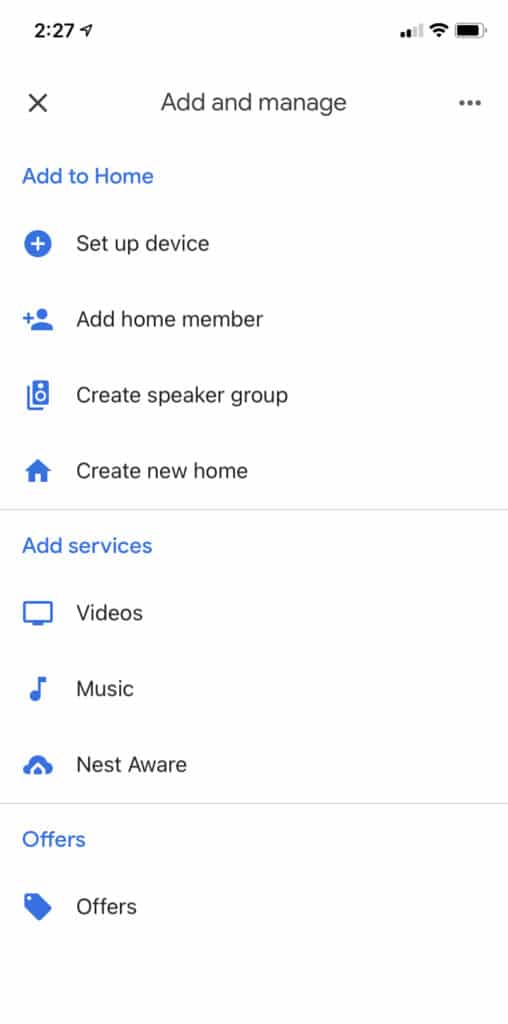Hvad er Google Startside?
Google Home er en smart højttalerenhed med en indbygget Google 'assistent', der giver dig mulighed for at bruge enheden til flere formål. Det bruges ved at bruge sætningen 'Hey Google' eller 'Ok Google' til at vække enheden og følge den op med en kommando som 'Afspil musik'.
Det kan bruges som en højttaler til at afspille musik, styre 'smarte' lys og kontakter og foretage opkald. Du kan også stille det grundlæggende spørgsmål såsom 'Hvad er vejret', og det fortæller dig vejret på din placering.
Det har en håndfri mulighed for dem, der ønsker at kontrollere deres omgivelser ved hjælp af bare deres stemme. Det kan være nyttigt for dem, der har mobilitetsproblemer og har brug for en stemmeaktiveret enhed.
Google Home-enheder kræver kun stabil Wi-Fi for at opsætte og betjene. Ingen telefonforbindelse krævet!
Google Home fås i forskellige modeller, der passer til forskellige behov. De forskellige Google Home-enheder er tilgængelige som smarte skærme i form af Google Nest Hub og Google Nest Hub Max, som har henholdsvis en 7-tommer og en 10-tommers skærm. Disse enheder kan vise tid, vejr og bruges som en digital fotoramme.
Der findes også Google Home og Google Nest Mini, som er smarte højttalere (uden skærm), der kan placeres hvor som helst i huset inden for rækkevidde af Wi-Fi. Alle Google Home-enheder er udstyret med Googles virtuelle assistent.
Sådan opsættes Google Home for ældre
Det anbefales, at du placerer Google Home på et fladt, let tilgængeligt underlag. Dette er for at enheden kan høre dig tydeligt og let kan få adgang til det, hvis det er nødvendigt. Google Home-enhederne skal også placeres, hvor de er inden for rækkevidden af wi-fi-signalet, så de kan fungere problemfrit.
Google Home har brug for Google Home-appen for at konfigurere enhederne, så du skal bruge en smartphone til at konfigurere enheden.
- Download og installer Google Startside app fra iOS eller Google Play app store
- Åbn appen
- Tilslut din enhed, og følg installationsvejledningen
- Vælg + knappen øverst til venstre
- Klik Opsæt enheden fra listen over valgmuligheder
- Vælg en Home eller opret et nyt hjem, hvis det er nødvendigt
- Google vil søge efter den nye enhed
- Følg installationsvejledningen og give adgang til forskellige funktioner
- Vælg derefter Wi-Fi-netværk du vil oprette forbindelse til og gå ind adgangskode (hvis nødvendigt)
- Vælg værelse din Google Home-enhed er placeret i
- Din enhed er nu klar til brug
Gør Google Home-oplevelsen lettere for en senior
- Giv dem en grundlæggende forståelse af, hvordan enheden fungerer
- Hjælp dem med at registrere deres stemme hos Google-assistenten, så enheden kan genkende deres stemme
- Opret et vægkort, der med store bogstaver viser vækningssætningen og 5 nyttige anmodninger, såsom “Ring til min datter Amy på sin mobil".
- Lad det være permanent fastgjort til en oplader med et langt kabel
- Sæt det op på en flad, let tilgængelig overflade
- Sørg for, at Wi-Fi-signalstyrken er stærk i hvert hjørne af huset, hvor de bruger enheden.
- Indstil lydstyrken til det ønskede niveau

Google Home-enhederne kan være ret vanskelige for ældre at konfigurere, da de kræver en smartphone, stærkt wifi-signal og en Google-konto for at bruge den virtuelle assistent.
Hvis din forælder ikke er teknologisk klog, kan de kæmpe med at bruge Google Home-enhederne.
Udfordringer ved at bruge Google Home-enheder
Google introducerede oprindeligt sin smarte højttaler med indbygget Google Assistant i november 2016. Den første Google Home-enhed var en smart højttaler, der kunne placeres hvor som helst inden for rækkevidde af et stærkt Wi-Fi-signal. Når de er konfigureret, kan brugerne bede Google-assistenten om at udføre en række funktioner. Siden da har produktlinjen udvidet til at omfatte Google Nest Hub og Nest Hub Max (med skærm) og Google Nest Mini (kompakt version).
Vanskelig opsætning
Selvom disse enheder er nemme at bruge for teknologisk kyndige forbrugere, kan opsætning og daglig brug være svært for ældre brugere. Dette skyldes, at der kræves en smartphone, stærkt Wi-Fi-signal og en Google-konto for at opsætte og bruge disse enheder.
Ingen telefonforbindelse
Disse enheder er også afhængige af Wi-Fi til at foretage og modtage telefonopkald. De skal også tilsluttes 24/7 for at være funktionelle. I tilfælde som strømafbrydelser og utilsigtet afbrydelse skal brugeren følge konfigurationsprocedurerne igen for at kunne bruge enheden.
Da enheden er helt afhængig af Wi-Fi, kan brugerne ikke bruge dem uden en stabil internetforbindelse.
Små knapper
Enhederne har også små knapper og indbyggede kontroller, der kan være sværere for ældre brugere og dem med mobilitetsproblemer at navigere. Derudover er det kun enheder som Google Nest Hub og Nest Hub Max, der har en berøringsskærm. De andre Google Home-enheder har ikke en skærm. De er hovedsageligt stemmestyrede, og alle ændringer skal siges som 'kommandoer' til enheden.
Beskyttelse af personlige oplysninger
Mange brugere har også fortrolighedshensyn med hensyn til smarte højttalere som Google Home. Brugere rapporterer bekymring med at have en enhed i deres hjem, der lytter til hvert ord, de siger. Der er også en risiko for at aktivere Google-assistenten uden at betyde det, da det til tider kan reagere på lignende klingende ord og sætninger.
refMens Google Home-enhederne tilbyder fantastiske funktioner til brugere, der nyder at have en håndfri mulighed, kan de være sværere for ældre mennesker at bruge, hvis de ikke er teknologisk kyndige eller har kognitive problemer.
Disse enheder kan heller ikke replikere komforten ved at tale med kære ansigt til ansigt og have et dedikeret telefonnummer, som venner og familie kan kontakte dig på uden at stole på Wi-Fi.
Heldigvis er der andre alternativer til Google Home, der er lettere at navigere og præsenterer som en mere pålidelig mulighed. Apps inklusive Skype, FaceTime, Facebook Messenger og Zoom er videoopkaldsprogrammer, der kan downloades til de fleste enheder.
Et andet alternativ til Google Home og Google Nest-enheder er Amazon Echo-enheder. Konnekt har oprettet en guide til brug af disse enheder her: Amazon Echo for seniorer
Konnekt har gennemgået, evalueret og analyseret over 20 videoopkaldsplatforme. Det bedste alternativ fra vores erfaring er Skype.
Skype opfordrer til seniorer
Skype er en videochat- og messaging-app, der giver folk mulighed for at oprette forbindelse til hinanden hvor som helst med en internetforbindelse. I modsætning til Google Home-enheder behøver du ikke først installere Google Home-appen på en mobiltelefon for at konfigurere enheden. Du behøver heller ikke at købe en separat enhed for at foretage og modtage opkald. Skype er gratis at downloade på alle Apple- og Android-enheder.
Hvis du vil læse mere om, hvordan du får Skype på iPhone, skal du besøge vores Hent Skype på iPhone .
Skype giver brugere:
- Opkald til almindelige fasttelefoner
- Valgmuligheder for at oprette gruppeopkald, der inkluderer nogle medlemmer på Skype og nogle medlemmer ved hjælp af deres almindelige fasttelefon
- Stor pålidelighed, verdensomspændende support og fortsat refinement, takket være den nye ejers investering.
Skype-brugergrænsefladen er ret nem at bruge og viste sig at være pålidelig. Skype-appen (som de fleste apps til videoopkald) har dog mange funktioner, som ældre voksne ikke har brug for og kan forvirre dem.
Heldigvis kører Skype også på en dedikeret enhed designet til meget gamle voksne i 80'erne og 90'erne
Konnekt Videotelefon - Verdens nemmeste videoopkald til seniorer

Konnekt Videofon leveres med en utrolig service: Personalisering. Opsætning og styring af Skype-kontoen. Kontakt invitationer. Levering. Bedst af alt, IT Support: Når Gran's internet eller din enhed har et problem, har vi din ryg.
Brug for flere knapper? Øge lydstyrken? Konnekt gør det for dig. Fjernt.
Konnekt hjælper endda slægtninge og venner med at komme ind på Skype og teste med dem. Forestil dig: Hele din familie bruger lykkeligt Skype på deres mobile og hjemme-gadgets, og du behøver ikke at overbevise dem eller vise dem hvordan!
Konnekt Videotelefon
Konnekt gør Skype endnu lettere for ældre at bruge. Det Konnekt Videofon kan bruges til at tale med alle over hele verden ved hjælp af Skype, men har den nemmeste grænseflade og vinder Bedste Forbrugervenlige produkt i den ældre plejesektor.
Dine forældre er i stand til let at kommunikere med deres familie og venner uden problemer overhovedet. Det er lettere at opsætte og bruge end en smart højttaler og kan let tilpasses til dig.
Vores enkle interface giver seniorer mulighed for brug Skype let. Det kan også bruges som en almindelig fasttelefon og er meget lettere end en traditionel telefon.
Med Videophone vil du aldrig se nogen pop-ups eller opdateringsanmodninger, og som standard vil brugeren ikke modtage opkald fra nogen, der ikke er en autoriseret kontakt.
- HIDDEN - Skype er skjult, hvilket gør det super let
- LOUD, Højere end en konventionel tablet- eller telefonhøjttaler
- kÆMPE en tryk-knapper. Intet behov for briller
- INGEN VÅGNESÆTNING at huske
- UBEGRÆNSET Opkald til telefoner - ingen overraskelser
- AUTOMATISK svar fra valgte betroede kontakter
- PAKKER UD - Der kræves ingen teknisk opsætning, bare tilslut den til strømmen. Det er alt
- STOR skærm, meget større end uheldige tabletter
- MANAGED - Kontoabonnementer og software administreres eksternt
Fås på verdensplan
Konnekt har salgs-/supportpartnere på tværs af Australien / Asien, Europa, Storbritannien, Nordamerika, New Zealand og Afrika.
Få priser
Bemærk, at Konnekt repræsenterer ikke Apple, Skype, Zoom eller Google